4 Bhealaí: Conas Diosca Áitiúil a Cheilt agus a Ghlasáil i Windows 11/10/8/7/XP
An bhfuil fonn ort dioscaí áitiúla a chur i bhfolach agus tiomántáin agus deighiltí diosca inmheánacha a dhéanamh dofheicthe d'úsáideoirí eile? San Airteagal seo, is féidir leat ceithre bhealach iontaofa a fháil chun do thiomáint diosca inmheánach a cheilt i Windows 11/10/8/7/XP/Vista: Folaigh Diosca Áitiúil le Bainistíocht Diosca, Folaigh Comhaid Tiomántáin Áitiúla agus Fillteáin le IUWEsoft Password Protect Folder Pro, Folaigh Tiomántán Diosca Áitiúil le Eagarthóir Beartais an Ghrúpa Áitiúil, agus Folaigh Tiomántán Diosca Iomlán le CMD. Lean na céimeanna mionsonraithe thíos le do thoil.
Modh 1: Conas Diosca Logánta a Fholach le Bainistíocht Diosca
Céim 1: Brúigh Windows + X agus roghnaigh Bainistíocht Diosca ón liosta aníos.
Céim 2: Deaschliceáil ar an diosca áitiúil is mian leat a chur i bhfolach agus cliceáil ar Athraigh Litir Tiomántáin agus Cosáin ón liosta.
Céim 3: Roghnaigh tiomántán agus Cliceáil an cnaipe Bain. Beidh na fuinneoga rabhaidh pop suas, cliceáil Sea.
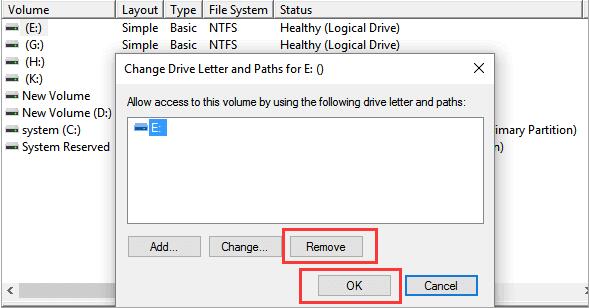
Céim 4: Deaschliceáil litir tiomántán gan tiomántán > Cliceáil Athraigh Litir Tiomántáin agus Cosáin > Cliceáil Cuir cnaipe leis.
Céim 5: Ar an bhfuinneog "Cuir Litir Tiomána nó Conair Leis", cuir tic sa bhfillteán folamh NTFS seo a leanas. Cliceáil ar an gcnaipe Brabhsáil in aice leis an mbosca.
Céim 6: Téigh go dtí an suíomh is mian leat chun an pointe gléasta a chruthú > Cliceáil an cnaipe Fillteán Nua > Ainmnigh an fillteán mar is mian leat agus cliceáil OK.
Modh 2: Conas Comhaid Diosca Logánta a Ghlasáil agus a Fholach le Bogearraí Cosanta Diosca
Céim 1: Íoslódáil, suiteáil agus seol IUWEsoft Password Protect Folder Pro. Cliceáil "Glas Comhad / Fillteán", agus ansin cliceáil "Oscailte do Lock" a bhrú a roghnú diosca crua nó críochdheighilte ó thiomáineann crua ríomhaire áitiúil.


Céim 2: Cuir isteach agus deimhnigh an pasfhocal agus ansin cliceáil ar an gcnaipe Glasáil chun comhaid atá stóráilte ar an Diosca Logánta a ghlasáil agus a chur i bhfolach.
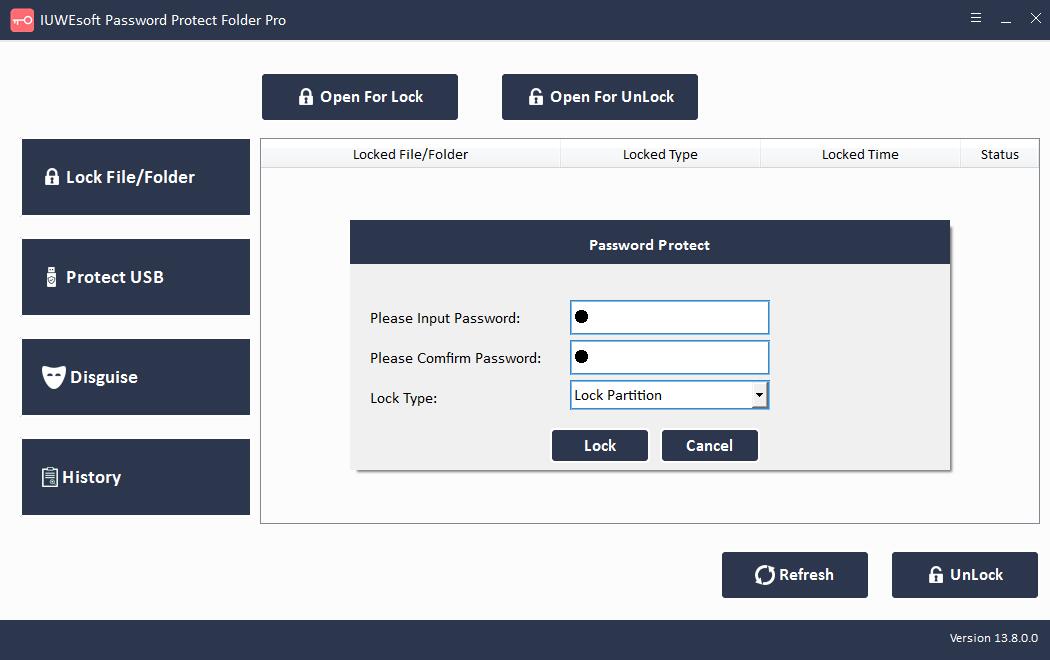
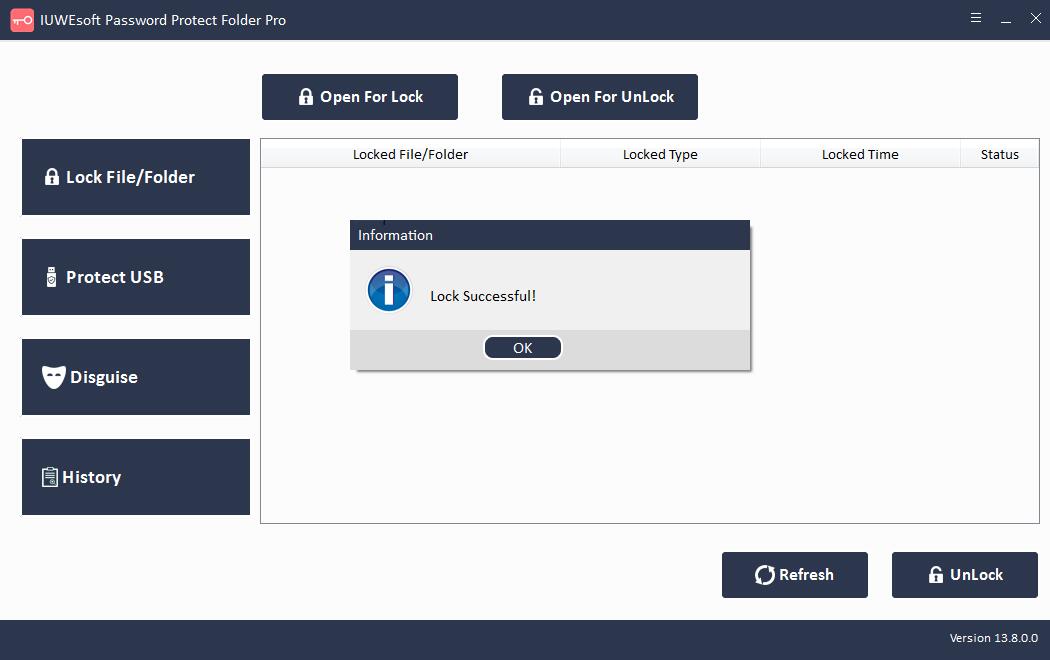
Céim 3: Cealaigh comhaid diosca logánta. Roghnaigh tiomántán crua faoi ghlas sa phríomh-chomhéadan agus ansin cliceáil "Díghlasáil" a bhrú, cuir isteach pasfhocal chun comhaid diosca agus fillteáin áitiúla a cheilt.
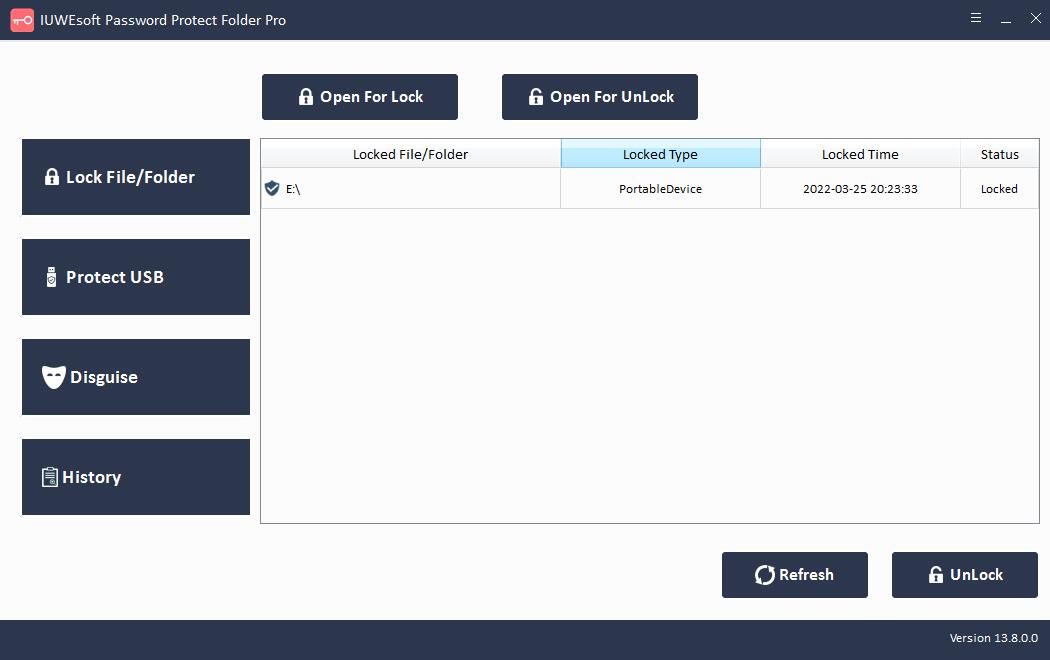
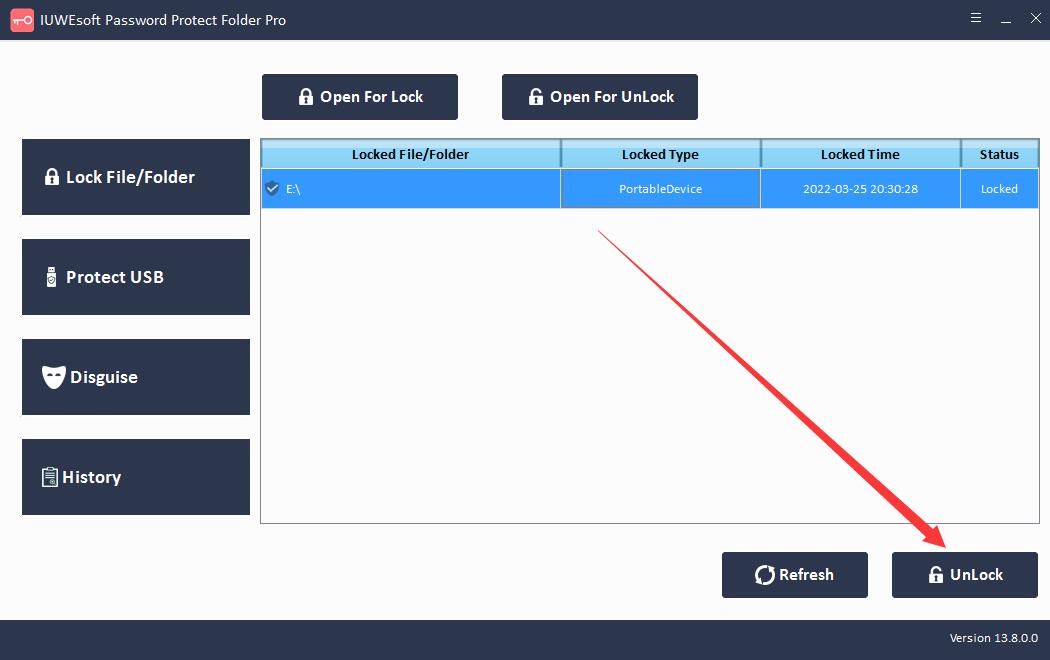


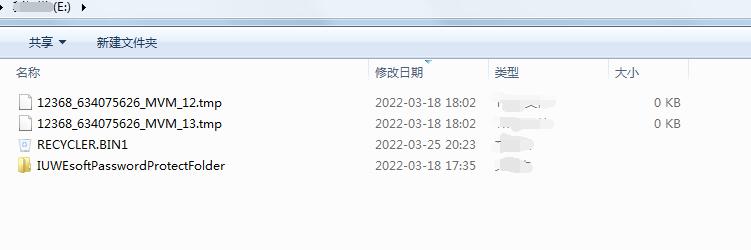
Modh 3: Conas Diosca Logánta a Fholú le hEagarthóir Beartais an Ghrúpa Áitiúil
Céim 1: Brúigh Windows + R chun an bosca dialóige a oscailt. Clóscríobh gpedit.msc agus cliceáil OK chun Eagarthóir Beartais an Ghrúpa Áitiúil a oscailt.
Céim 2: Leathnaigh Teimpléid Riaracháin > Comhpháirteanna Windows > Taiscéalaí Comhad
Céim 3: Cliceáil ar File Explorer agus is féidir leat scrollú síos chun "Folaigh na tiomántáin shonraithe seo i Mo Ríomhaire" a fháil ar an bpainéal ar dheis. Cliceáil é.

Céim 4: Ar an bhfuinneog "Folaigh na tiomántáin shonraithe seo i Mo Ríomhaire", cuir tic as Cumasaigh rogha. Agus ansin bogadh go dtí an chuid "Roghanna", roghnaigh tiomáint is mian leat a cheilt (Srian gach tiomántán nó Srian * tiomáint amháin).

Céim 5: Cliceáil Iarratas agus ansin cliceáil OK.
Modh 4: Conas Diosca Logánta agus Deighilt a Fholú le CMD
Céim 1: Clóscríobh ordú leid sa bhosca cuardaigh agus rith leid ordú mar riarthóir.
Céim 2: Clóscríobh part diosca agus brúigh Iontráil.
Céim 3: Cuir isteach gach líne ordaithe agus brúigh Iontráil.
Liosta toirt
roghnaigh imleabhar *
scrios an litir *
Céim 4: Is féidir leat an teachtaireacht a fheiceáil "D'éirigh le Diskpart an litir tiomántán nó an pointe gléasta a bhaint".
Leideanna: Conas Diosca Logánta a Bhaint den Cheilt
Céim 1: Bainistiú Diosca Oscailte, deaschliceáil ar an tiomántán gan litir tiomántán. Cliceáil Athraigh Litir Céide agus Cosáin.
Céim 2: Cliceáil an cnaipe Cuir leis. Seiceáil chun Sann an litir tiomántán seo a leanas ón bhfuinneog aníos.
Céim 3: Roghnaigh litir tiomántán agus cliceáil OK.

